Hur man installerar och konfigurerar Nvidia RTX Voice på GeForce GTX GPU:er

Nvidia är ett av de bästa GPU-märkena på marknaden. Företaget introducerade nyligen en av de senaste funktionerna som heter Nvidia RTX Voice. Så vad är RTX Voice egentligen? Fortsätt läsa det här inlägget för att lära dig om RTX Voice och hur du installerar och konfigurerar det på GTX GPU:er.
Innehåll:
Vad är RTX-röst?
Nvidias RTX Voice kan ses som en plug-in för Nvidia GTX GPU som förbättrar dess kapacitet genom att bli av med distraherande bakgrundsljud från röstchatt, videosamtal etc. Den här funktionen tillåter användare att livestreama eller gå med i ett möte utan att behöva oroa dig om oönskad bakgrund. låter som högt tangentbordsskrivning och andra omgivande ljud.
Den här funktionen eliminerar också bakgrundsljud från spelare i bullriga miljöer, vilket gör inkommande ljud lättare att förstå. Dessutom är funktionen för närvarande i betatestning.
Hur installerar man RTX Voice på GTX GPU:er?
Att installera RTX Voice på GTX GPU är en enkel process. Men först, låt oss kontrollera kraven för att installera RTX Voice.
- NVIDIA GeForce RTX 2060, Quadro RTX 3000, TITAN RTX eller högre, NVIDIA Broadcast kräver NVIDIA-skärmdrivrutinversion 456.38 eller högre .
- För att använda RTX Voice måste du ha ett NVIDIA GTX eller RTX grafikkort, drivrutinsuppdatering till version 410.18 eller senare och Windows 10 operativsystem.
RTX röst nedladdning
- Ladda ner appen:
- På NVIDIA RTX GPU:er eller högre, ladda ner NVIDIA Broadcast och installera RTX Voice därifrån.
- För NVIDIA GeForce GTX GPU:er, ladda ner RTX Voice .
- Installera den.
- Ställ in RTX-röst:
- Välj den mikrofon och högtalare du vill använda.
- Aktivera borttagning av bakgrundsbrus för mikrofonen och/eller högtalarna.
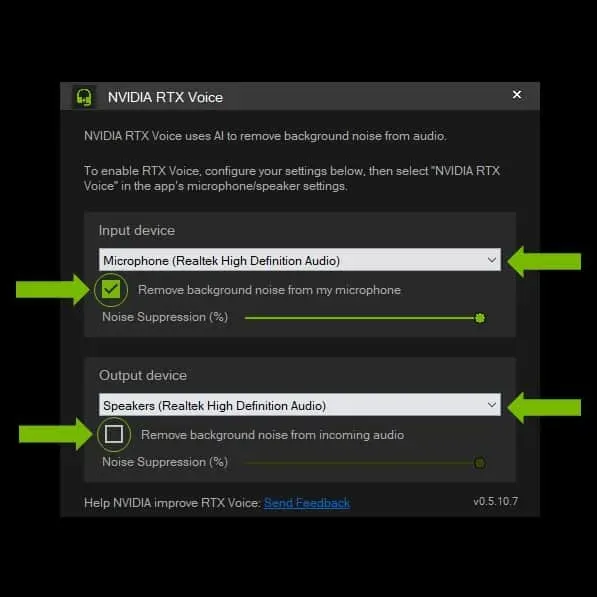
Källa: Nvidia.com
- Nu behöver du bara ställa in RTX Voice i röstchattappen.
Sammanfattande
Så här kan du ladda ner och ställa in RTX Voice på GTX GPU:er. Vi hoppas att stegen som nämns ovan kunde hjälpa dig. Om du fortfarande har några problem, lämna gärna en kommentar nedan.


Lämna ett svar